如果您想了解如何在 Samsung One UI 中自定义锁定屏幕,请按照以下步骤操作。
Android 上的锁屏部分通常不会得到应有的关注,但某些国家/地区的许多用户试图利用该部分。 配置它的方法有很多种,每个自定义层还为我们提供了多种自定义外观的选项,如三星的 One UI。
如何在 Samsung One UI 中自定义锁定屏幕?
三星移动界面为我们提供了多种选项,可以根据自己的喜好配置和自定义锁定屏幕。 这将使我们能够通过 One UI 充分利用智能手机上的此屏幕,并且配置非常简单。
在 Samsung One UI 中配置时钟
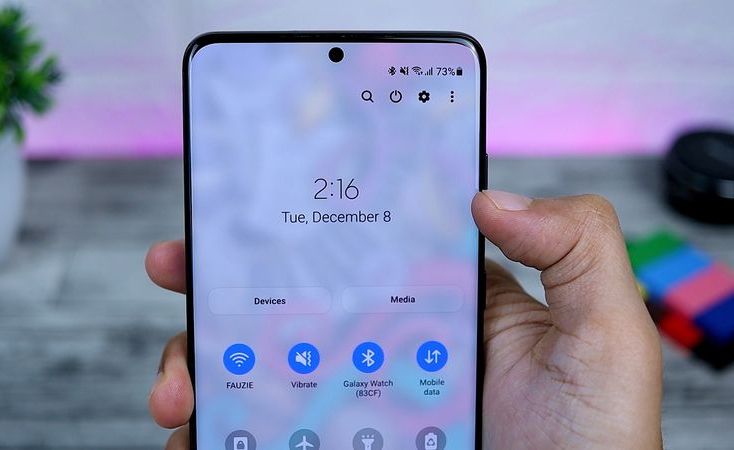
在锁定屏幕上,我们总能找到时钟和当前日期。 三星对此信息有多种布局,因此我们拥有最适合我们所寻找的时钟和日期布局。 您可以测试这些布局,然后按照以下步骤选择一个:
- 打开设置。
- 转到锁定屏幕部分。
- 转到时钟样式。
- 选择您要使用的设计。
- 如果要更改颜色,请使用其中一种颜色。
- 选择后,单击完成。
通知
当我们在手机上收到通知时,这通常会显示在锁定屏幕上(除非出现错误)。 三星的 One UI 显示了这些通知,尽管它们允许我们选择是否只想看到发出该通知的应用程序的图标(如果我们在 WhatsApp 上收到一条消息,它将是该应用程序的图标),或者我们想要要显示的完整通知,在 WhatsApp 示例中详细显示消息的内容。
每个用户都可以选择他们最喜欢的选项,如果您只使用该图标,则按下并滑过该图标将显示消息内容。 要在 Samsung One UI 的锁定屏幕上配置这些通知的外观,我们必须按照以下步骤操作:
- 打开设置。
- 转到锁定屏幕部分。
- 转到通知。
- 选择您希望这些通知的外观。
- 如果您选择详细信息,您可以配置它们的透明度以及是否希望在屏幕上显示所有通知(警报和静音)。
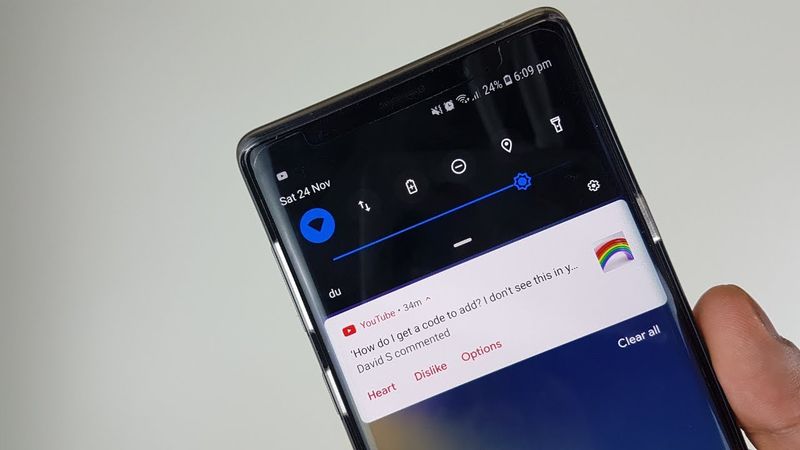
快捷方式
在锁定屏幕上,我们在底角找到了快捷方式,正如您肯定看到的那样。 这些快捷方式允许我们在不解锁手机的情况下打开这些应用程序,这在紧急情况下或我们需要非常快的时候很有用。 默认情况下是相机和手机应用程序的快捷方式,但如果您愿意,您可以在三星手机上更改它们。 以下是要遵循的步骤:
- 打开设置。
- 转到锁定屏幕部分。
- 转到快捷方式。
- 如果要使用这些快捷方式,请保持启用该选项。
- 要更改其中任何一个,请单击要更改的快捷方式(向左或向右)。
- 选择您要使用的应用程序。

